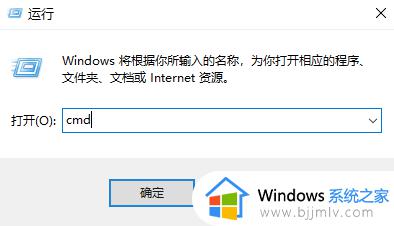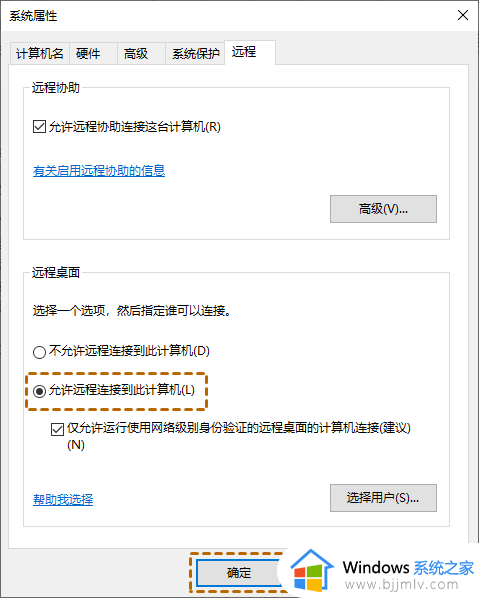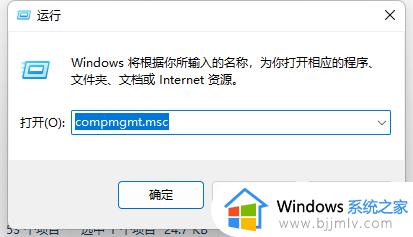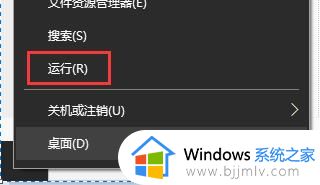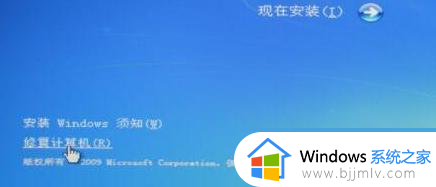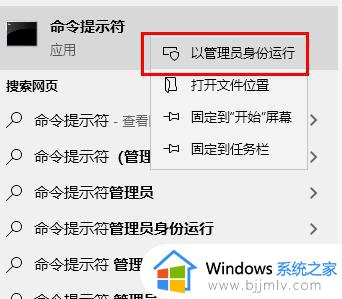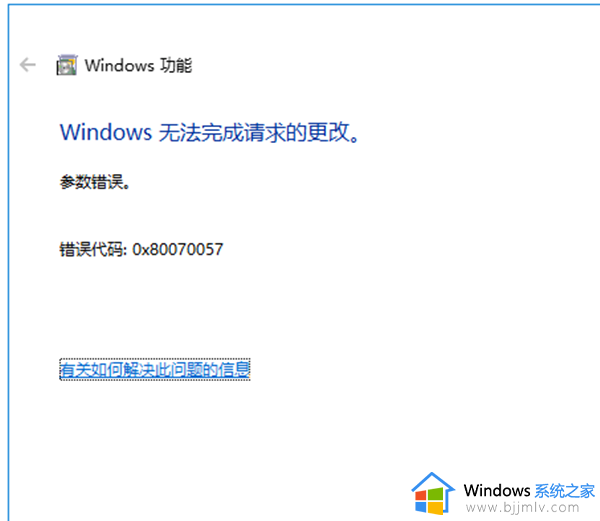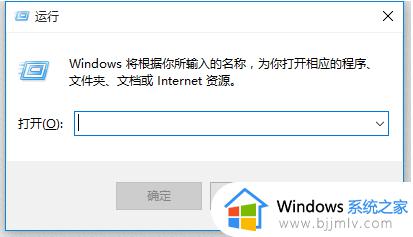steam118怎么解决win10 win10 steam错误代码118的解决教程
在steam游戏平台中,许多小伙伴在下载游戏或进入商城的时候,总是会遇到一些错误,例如就有win10系统用户遇到了steam118错误代码的情况,许多人遇到这样的问题都不知道要怎么解决,解决方法有很多种,本文这就给大家讲解一下steam错误代码118的解决教程给大家参考。
方法一:
1、这个方法永久不会失效,首先右键单击开始按钮,选择运行。
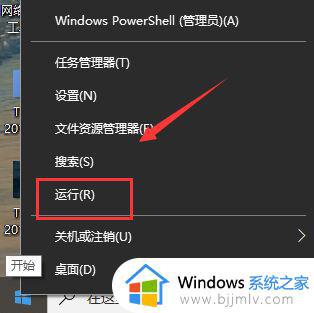
2、运行中输入“cmd”回车。
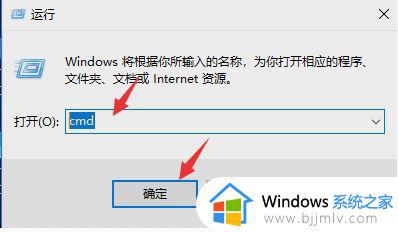
3、进入命令提示符输入:ping steamcommunity.com回车,记住那个IP地址,如下图所示。
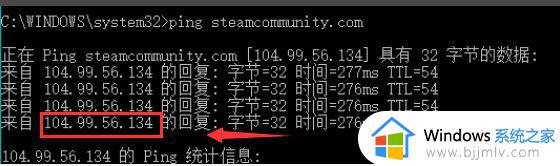
4、接着打开电脑系统盘,定位到文件夹C:\Windows\System32\drivers\etc,找到hosts文件,如下图所示。
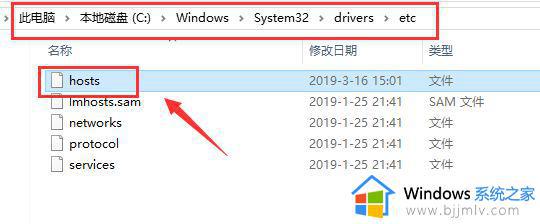
5、鼠标右键单击hosts文件,选择打开方式--记事本。
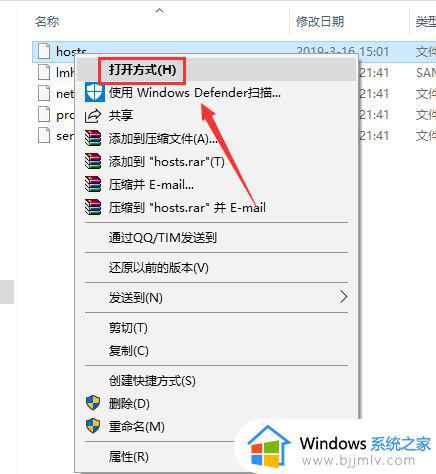
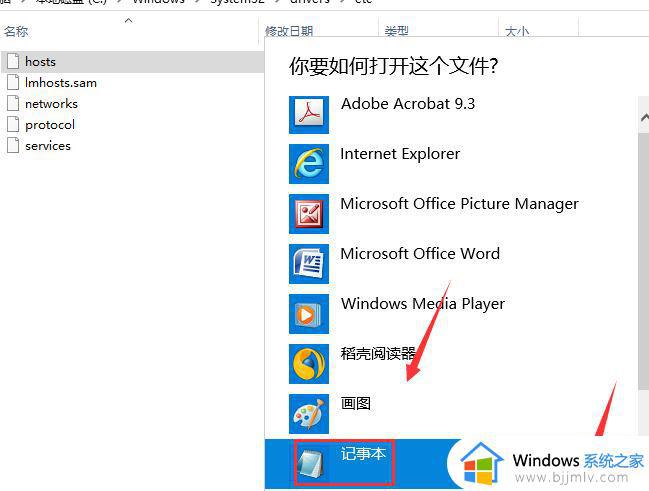
6、在hosts结尾输入
104.99.56.134 valve.vo.llnwd.net
104.99.56.134 cdn.steampowered.com
104.99.56.134 cdn.store.steampowered.com
104.99.56.134 cdn.steamcommunity.com
104.99.56.134 media.steampowered.com
这个IP地址就是上面你ping通的,如下图所示
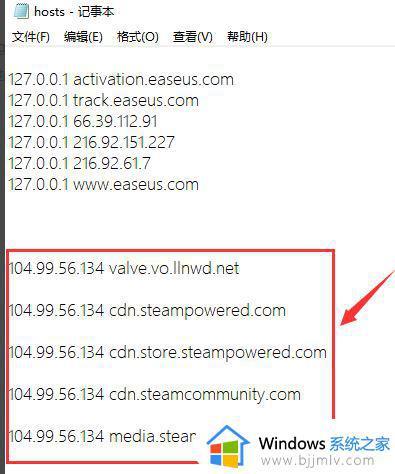
7、点击“文件--保存”后”退出。
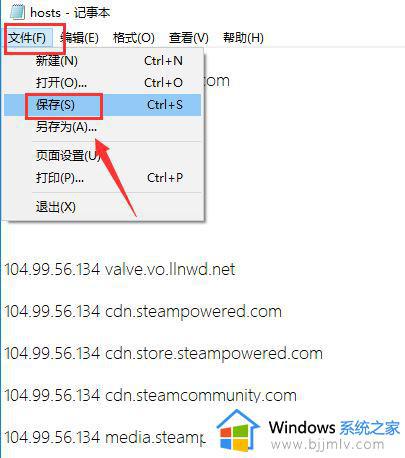
8、重新登录你的steam就可以正常打开了。
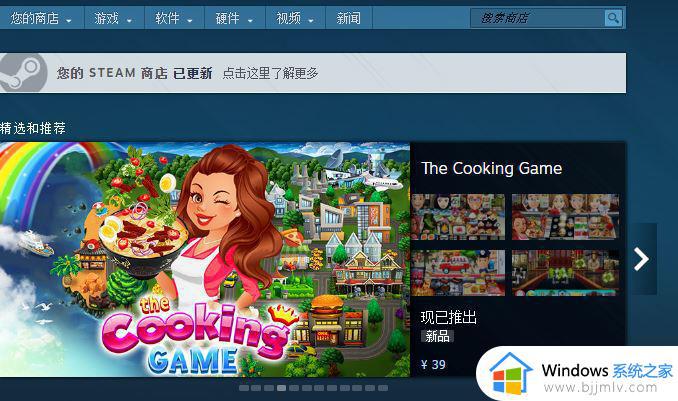
方法二:
1、错误代码118也可能是网络连接问题,可以尝试使用网易uu加速之后再打开steam。
2、也可以尝试更换一下网络,条件允许的话可以尝试用移动5g网络进行尝试。
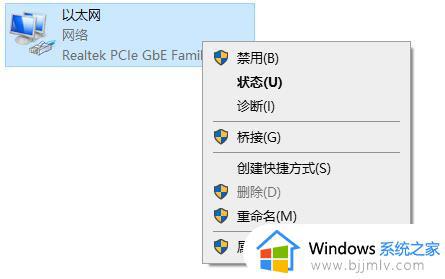
方法三:
你也可以使用steamcommunity软件来进行解决,这款软件能够更加方便的帮助你解决问题。
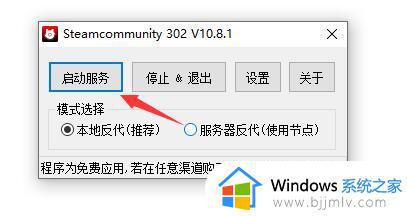
上述给大家讲述的就是steam118怎么解决win10的详细解决方法,遇到这样情况的小伙伴们可以尝试上述方法步骤来进行解决吧。